



● Demander une adresse IP full stack chez Free pour avoir tous les ports
● Raspberry Pi en récepteur audio Bluetooth (A2DP audio sink)
● Réparation d'un radio réveil impossible à mettre à l'heure et qui affiche 7L7
● Réparation d'une VMC: condensateur HS
● Free: le reverse DNS est de nouveau opérationnel
● Enfouissement de pales d'éoliennes: vrai ou faux?
● Twitter devient x.com et son logo n'est pas sans rappeler celui x.org
J'avais écrit cet article juste quelques mois avant que Chat GPT ne se fasse connaître et que l'IA déferle sur le web. Et aujourd'hui, le constat est encore pire avec des contenus générés par IA, le “AI slop” et le “brainrot”, litt&eac[...]

It’s honestly frustrating how many older devices end up useless just because the cloud service behind them disappears. This ES-CAM2A story shows exactly why relying fully on remote servers is risky — the hardware still works, but the company’s cloud doesn’t, so everything bec[...]

Bonjour, je cherche à acheter un afficheur a palette pour une salle de spectacle. Est-ce que vous savez où on peut en trouver ? Merci

Quelle aventure technique ! Cette caméra Etiger ES‑CAM2A montre parfaitement les limites des anciens appareils dépendants à 100 % d’un service cloud aujourd’hui disparu. Malgré tous les efforts — analyse réseau, Wireshark, scan des ports, ac[...]

Hello, J'insiste sur la phrase “Dans le champ “Reverse DNS personnalisé”, mets ton nom de domaine,”. Sur la page free on voit l'exemple de configuration du DNS : "machine IN A 81.56.IP.IP" qui peut porter à confusion. Surtout qu'ils précisent : “&Ea[...]

ça marche pas

Merci Jesus Forain ! C'est exactement ce que je cherchais depuis plusieurs jours. Vous avez fait ma semaine.

J'y suis passé il y a peu, ils ont fait passer une piste cyclable sur la rampe depuis !

Bonjour, excellent présentation, merci.J'ai rencontré le même soucis sur ma VMC Sauter, la capa 2µF des 2 condos a lâché ainsi que l'un des 2 moteurs. J'ai 2 VMC identiques, l'une tourne en permanence depuis 10 ans alors que celle qui a lâché ne to[...]
Le décollage vu sous tous les angles et en slow motion. ▶
Je vais t'expliquer comment assembler plusieurs fichiers vidéo issus d'un smartphone ou d'une caméra sans réencodage et donc sans perte de qualité. Et comme on ne fait pas de réencodage, l'opération est très rapide (dépendant des performances de ton disque dur) et ne nécessite pas d'avoir un ordinateur puissant.
IMPORTANT! tu ne peux joindre plusieurs fichiers vidéo sans réencodage uniquement à condition qu'ils aient exactement les mêmes caractéristiques (résolution, nombre d'images par seconde, codecs vidéo et audio). Tu n'auras pas de problème si les fichiers proviennent de la même caméra mais si les fichiers proviennent de plusieurs caméras avec des formats différents, il faudra obligatoirement passer par un réencodage et donc une perte de qualité.
Cependant, même dans ce cas il peut arriver que l'assemblage échoue à cause d'un fichier récalcitrant mais ça reste exceptionnel et je n'ai eu qu'une seule fois le cas. Si ça arrive, il n'y a pas le choix, il faudra réencoder.
Comme d'habitude, j'ai cherché la solution la plus simple et avec un logiciel sans installation. Le processus est entièrement automatisé et la seule chose que tu auras à faire sera un glisser déposer avec ta souris. Ici je considère que tu utilises Windows mais sache que le logiciel fonctionne aussi sous Linux et MacOS.
On va utiliser FFMPEG qui est un logiciel libre et open source destiné au traitement de n'importe quel fichier audio ou vidéo et c'est parce qu'il s'utilise en ligne de commande que ça va permettre d'automatiser le processus. Mais je te rassure, tu n'auras besoin d'aucune connaissances en programmation pour ce que l'on va faire ici, tout se fait avec la souris par glisser déposer.
J'ai écris un script qui va faire automatiquement le travail de joindre plusieurs fichiers vidéos en un seul.
Sur ton disque dur tu devras avoir en espace libre au moins la taille totale des fichiers à joindre. Par exemple, si tu as 2,4 Go de fichiers, ton fichier final regroupant toutes les vidéos fera 2,4 Go et tu devra donc avoir au moins 2,4 Go d'espace libre sur ton disque dur.
Télécharges FFMPEG (site officiel: ffmpeg.org) en cliquant sur ce lien. Descends dans la page jusqu'à la section “release builds” puis clique sur “ffmpeg-release-full.7z” pour lancer le téléchargement (lien direct).
Télécharge le script: joindrePlusieursFichiers__déposerDossierIci__.bat
J'ai aussi mis le contenu du script à la fin de cet article.
Crée un dossier sur ton PC puis dans le zip FFMPEG, récupère le fichier ffmpeg.exe qui est dans “ffmpeg-6.0-full_build/bin”et mets-y le script.
Tu doit avoir ces 2 fichiers dans ton dossier:

Les fichiers à joindre doivent être tous dans le même dossier. Déplace ou supprime les fichiers que tu veux exclure de ta vidéo finale. Si dans ton dossier il y a d'autres fichiers qui ne sont pas des vidéos ça ne gênera pas puisque l'on se base seulement sur l'extension des fichiers.
Les fichiers seront joints selon leurs noms triés par ordre alphabétique. Les caméras produisent des fichiers nommés séquentiellement donc ça ne devrait pas poser de problème et ils seront joints selon l'ordre chronologique.
Par défaut le script cherche des fichiers avec l'extension MP4, si tes fichiers ont une autre extension, MOV par exemple, il va falloir modifier le script.
Pour ça ouvre le script avec le bloc notes (clic droit > modifier) et au début, ligne 6 indique l'extension de tes fichiers qui est par défaut MP4:
set "fileExtension=MP4"Si tes fichiers sont des MOV, il faudra remplacer MP4 par MOV comme dans cet exemple:
set "fileExtension=MOV"N'oublie pas d'enregistrer les modifications. Tu n'auras plus à refaire cette manipulation sauf si tu veux changer à nouveau l'extension.
Pour lancer l'assemblage des fichiers, dépose le dossier contenant les vidéos sur le fichier du script en faisant un glisser déposer. Une fenêtre de terminal s'ouvre et laisse faire jusqu'à ce qu'il soit affiché "terminé". S'il y a des erreurs ça s'affiche en rouge.
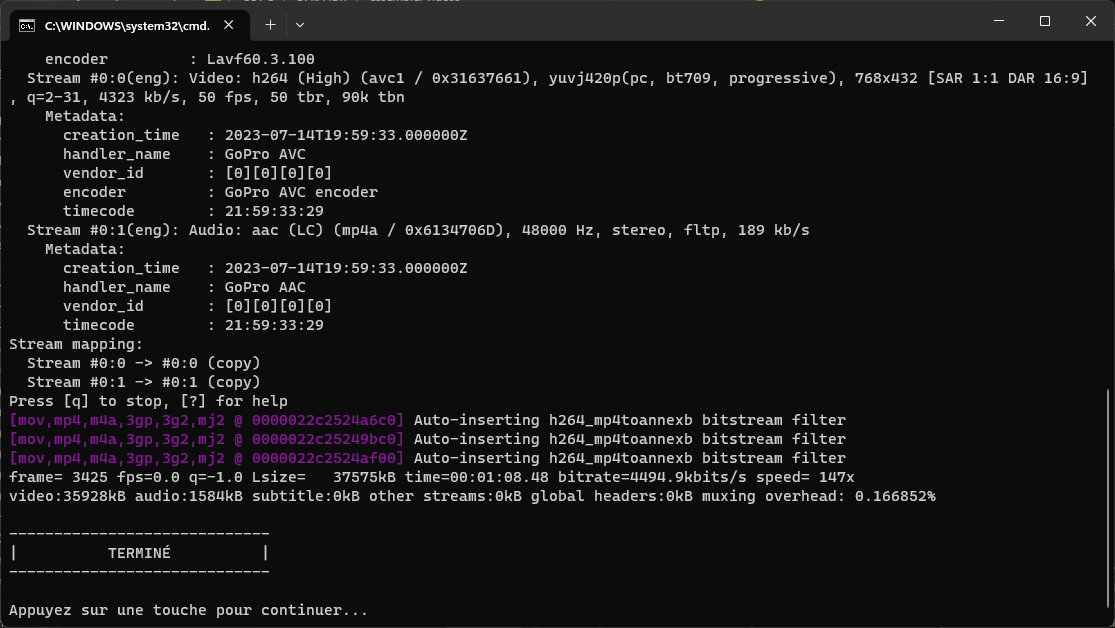
Ton ficher assemblé sera dans le dossier parent et aura pour nom <NOM_DU_DOSSIER>__JOINED__.MP4 (si l'extension est MP4).
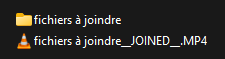
Dans le dossier contenant les vidéos à joindre, un fichier fileList.txt est crée. Il contient la liste des fichiers pris en compte classés par ordre alphabétique et correspondant à l'ordre d'assemblage dans la vidéo finale.
Tu peux vérifier que ton fichier est correct en vérifiant sa taille qui doit être la même que le dossier source à quelques kilos octets près. Et aussi en sélectionnant tous les fichiers à assembler puis clic droit > propriétés, onglet “détails” puis faire la même chose sur le fichier de sortie. Tu remarqueras que la durée est identique dans les 2 cas:
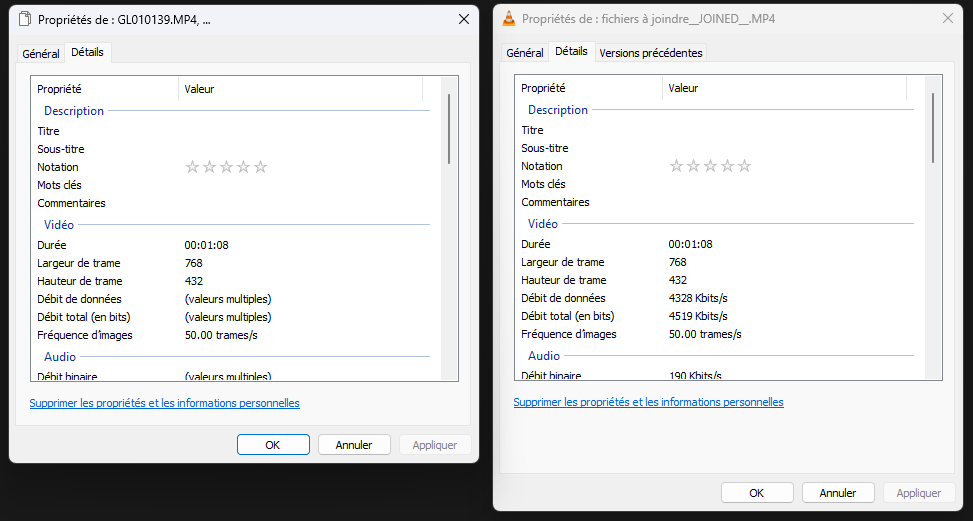
@echo off
cls
chcp 1252 > NUL
:: Extension des fichiers: MP4, MOV
set "fileExtension=MP4"
:: Récupération du dossier en entrée
set "inFolder=%~1"
:: Suppression des doubles quotes de la chaîne
set "inFolder=%inFolder:"=%"
:: Vérification que l'on a bien un dossier
if not exist "%inFolder%\" (
echo:[ERREUR] CE N'EST PAS UN DOSSIER
pause
goto:eof
)
:: Fichier de sortie
for %%A in ("%inFolder%") do (
set "outFile=%%~dfA__JOINED__.%fileExtension%"
)
echo:Type de fichier en entrée (basé sur l^'extension):
echo: | set /p="%fileExtension%" & echo:
echo:
echo:Dossier en entrée:
echo: | set /p="%inFolder%" & echo:
echo:
echo:Fichier de sortie:
echo: | set /p="%outFile%" & echo:
:: Suppression de la liste des fichiers
if exist "%inFolder%\fileList.txt" del "%inFolder%\fileList.txt"
:: Génération de la liste des fichiers
echo:
echo:Génération de la liste des fichiers
echo:
set fileList=
for /f "tokens=*" %%I in ('dir /b "%inFolder%\*.%fileExtension%" ^| sort') do (
echo: | set /p="%%~nxI" & echo:
set "var=%%~nxI"
call:generateFileList "%%var%%"
)
:: On se place dans le dossier source car les caractères spéciaux dans le chemin
:: du fichier texte posent problème à FFMPEG
cd /d "%inFolder%"
:: Concaténation
@echo on
"%~dp0ffmpeg" -hide_banner -y -f concat -safe 0 -i "%inFolder%\fileList.txt" -c copy "%outFile%"
@echo off
echo:
echo:-----------------------------
echo:^| TERMINÉ ^|
echo:-----------------------------
echo:
pause
goto:eof
:generateFileList
set "currentFile=%~1"
echo: | set /p="file '%currentFile:'='\''%'" >> "%inFolder%\fileList.txt"
echo: >> "%inFolder%\fileList.txt"
goto:eof